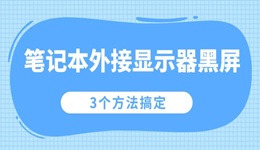电脑使用过程中,我们偶尔会遇到系统提示“你的电脑遇到问题需要重新启动”的情况。这个时候,很多用户都会选择重启解决问题,但是具体是什么原因故障导致这个情况,并不是很清楚。为了帮助大家了解这一现象背后可能的原因,下面便是你的电脑遇到问题需要重新启动原因及解决方法。

一、你的电脑遇到问题需要重新启动原因
1、系统更新失败
操作系统在自动更新过程中,若遇到文件损坏、下载不完整或安装过程出错,可能导致系统不稳定,进而提示需要重启。
2、驱动程序冲突
新安装的硬件驱动程序与现有系统或其它驱动不兼容,引发系统崩溃,需要重启来尝试修复。
3、系统文件损坏
病毒攻击、不当关机或硬盘错误等因素可能损坏系统关键文件,影响系统稳定性。
4、内存条故障
内存条损坏或接触不良,会导致数据读写错误,系统为保护自身安全而强制重启。
5、过热保护
长时间高负荷运行,散热不良导致CPU或显卡温度过高,触发过热保护机制,自动重启。
二、你的电脑遇到问题需要重新启动解决
1、安全模式检查
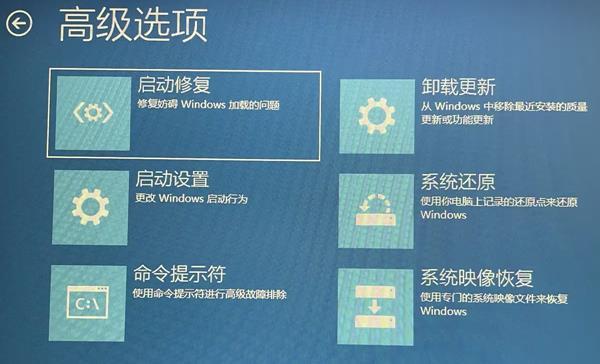
①、重启电脑,连续按F8(或根据电脑型号调整)进入安全模式。
②、在安全模式下,利用系统自带的“疑难解答”查找并清除潜在的病毒或恶意软件。
2、检查驱动程序
通过“驱动人生”软件全盘扫描,查看是否有带有红色感叹号的故障驱动问题,针对有问题的驱动,进行修复。具体步骤如下:

 好评率97%
好评率97%  下载次数:4726599
下载次数:4726599 ①、下载并安装“驱动人生”软件,切换到【驱动管理】板块。点击【立即扫描】;
②、电脑便会扫描硬件存在的故障问题,用户可以选择“一键修复”也可以选择手动进行修复。
3、使用系统还原
①、选择“开始”>“设置”>“更新与安全”>“恢复”,点击“高级启动”下的“立即重启”。
②、在高级选项中选择“系统还原”,将系统回滚到最近一次正常工作的状态。
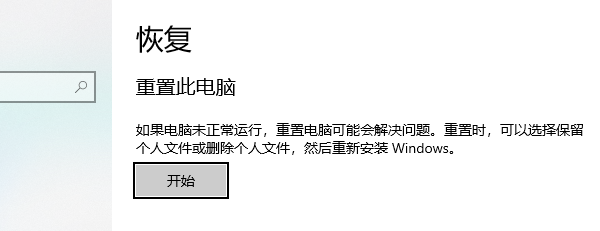
4、硬件检测
①、对内存条进行检查,可使用Windows内存诊断工具或拆下内存条后重新安装,确保接触良好。
②、清理电脑内部灰尘,改善散热条件,必要时更换散热膏或增加风扇。

5、重新安装操作系统
①、若以上方法均未能解决问题,可能是系统核心组件严重损坏,需要考虑重装操作系统。
②、备份重要数据后,使用安装媒介(U盘或光盘)引导电脑,按照提示完成操作系统安装。
以上就是你的电脑遇到问题需要重新启动原因及解决方法指南。如果遇到网卡、显卡、蓝牙、声卡等驱动的相关问题都可以下载“驱动人生”进行检测修复,同时驱动人生支持驱动下载、驱动安装、驱动备份等等,可以灵活的安装驱动。